Network_netArpView
O ARP (Protocolo de resolução de endereço) mapeia a camada 3 (endereços IP) para a camada 2 (endereços físicos ou MAC) para permitir comunicações entre hosts que residem na mesma sub-rede. O ARP é um protocolo de transmissão que pode criar quantidades excessivas de tráfego de rede em sua rede. Para minimizar o tráfego de difusão, um cache de ARP é mantido para armazenar e reutilizar informações de ARP anteriormente aprendidas.
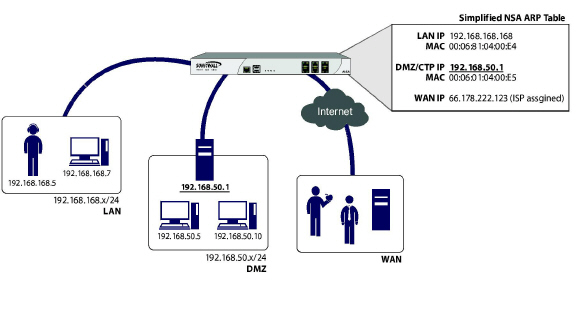
O recurso ARP estático permite que mapeamentos estáticos sejam criados entre endereços MAC de camada 2 e endereços IP de camada 3, mas também fornece os seguintes recursos:
Publicar entrada – a habilitação da opção Publicar entrada na janela Adicionar ARP estático faz com que o dispositivo Dell SonicWALL responda a consultas ARP para o endereço IP especificado com o endereço MAC especificado. Isso pode ser usado, por exemplo, para que o dispositivo Dell SonicWALL responda a um endereço IP secundário em uma determinada interface, adicionando o endereço MAC do Dell SonicWALL. Consulte a seção de sub-rede secundária que se segue.
• Vincular endereço MAC – a habilitação da opção Vincular endereço MAC na janela Adicionar ARP estático vincula o endereço MAC especificado à interface e ao endereço IP designados. Isso pode ser usado para garantir que uma estação de trabalho específica (como reconhecida pelo endereço MAC exclusivo da placa de rede) possa somente ser usada em uma interface especificada no Dell SonicWALL. Depois que o endereço MAC seja vinculado a uma interface, o Dell SonicWALL não responderá a esse endereço MAC em qualquer outra interface. Ele também removerá todas as referências armazenadas em cache dinamicamente a esse endereço MAC que possa ter estado presente e proibirá mapeamentos estáticos (não exclusivos) adicionais do endereço MAC.
• Atualizar endereço IP dinamicamente – a configuração Atualizar endereço IP dinamicamente na janela Adicionar ARP estático é um recurso secundário da opção Vincular endereço MAC. Isso permite que um endereço MAC seja vinculado a uma interface quando o DHCP estiver a ser usado para alocar dinamicamente o endereçamento IP. A habilitação desta opção desfocará o campo Endereço IP e preencherá o Cache de ARP com o endereço IP alocado pelo servidor DHCP interno do Dell SonicWALL ou pelo servidor DHCP externo se o Auxiliar de IP estiver sendo usado.
Sub-redes secundárias com ARP estático
O recurso ARP estático permite que sub-redes secundárias sejam adicionadas em outras interfaces e sem a adição de regras NAT automáticas.
Adicionar uma sub-rede secundária usando o método de ARP estático
1. Adicione uma entrada de ARP estático "publicada" para o endereço de gateway que será usado para a sub-rede secundária, atribuindo-a ao endereço MAC da interface do Dell SonicWALL à qual será conectada.
2. Adicione uma rota estática para essa sub-rede, para que o Dell SonicWALL a considere como tráfego válido e saiba para qual interface rotear o tráfego dessa sub-rede.
3. Adicione Regras de acesso para permitir que o tráfego destinado a essa sub-rede passe na interface de rede correta.
4. Opcional: Adicione uma rota estática nos dispositivos upstream para que eles saibam qual IP do gateway usar para acessar a sub-rede secundária.
Considere o seguinte exemplo de rede:
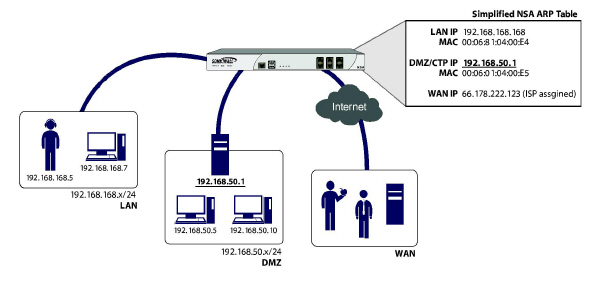
Para suportar a configuração acima, crie primeiro uma entrada de ARP estático publicada para 192.168.50.1, o endereço que servirá como o gateway para a sub-rede secundária e associe à interface de LAN apropriada. Na página Rede > ARP, selecione o botão Adicionar na seção Entradas ARP estáticas e adicione a seguinte entrada:
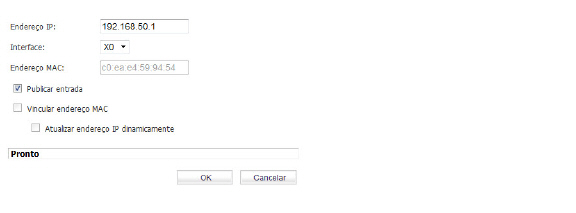
A entrada aparecerá na tabela.

Navegue até a página Rede > Roteamento e adicione uma rota estática para a rede 192.168.50.0/24, com a máscara de sub-rede 255.255.255.0 na interface X3.
Para permitir que o tráfego alcance a sub-rede 192.168.50.0/24 e permitir que a sub-rede 192.168.50.0/24 alcance os hosts na LAN, navegue até a página Firewall > Regras de acesso e adicione regras de acesso apropriadas para permitir a passagem do tráfego.
Navegar e classificar a tabela de cache de ARP
A tabela Cache de ARP fornece fácil paginação para a visualização de um grande número de entradas ARP. Você pode navegar em um grande número de entradas ARP listadas na tabela Cache de ARP usando a barra de controle de navegação localizada na parte superior direita da tabela Cache de ARP.
A barra de controle de navegação inclui quatro botões. O botão mais à esquerda exibe a primeira página da tabela. O botão mais à direita exibe a última página. Os botões de seta interiores para a esquerda e para a direita movem a página anterior ou seguinte, respectivamente.
Você pode inserir o número da política (o número listado antes do nome da política na coluna # Nome) no campo Itens para avançar para uma entrada ARP específica. A configuração de tabela padrão exibe 50 entradas por página. Você pode alterar esse número padrão de entradas de tabelas na página Sistema > Administração.
É possível classificar as entradas na tabela clicando no cabeçalho da coluna. As entradas são classificadas por ordem crescente ou decrescente. A seta à direita da entrada de coluna indica o status de classificação. Uma seta para baixo significa ordem crescente. Uma seta para cima indica uma ordem decrescente.
Navegar e classificar entradas da tabela de cache de ARP
A tabela Cache de ARP fornece fácil paginação para a visualização de um grande número de entradas ARP. Você pode navegar em um grande número de entradas ARP listadas na tabela Cache de ARP usando a barra de controle de navegação localizada na parte superior direita da tabela Cache de ARP. A barra de controle de navegação inclui quatro botões. O botão mais à esquerda exibe a primeira página da tabela. O botão mais à direita exibe a última página. Os botões de seta interiores para a esquerda e para a direita movem a página anterior ou seguinte, respectivamente.
Você pode inserir o número da política (o número listado antes do nome da política na coluna # Nome) no campo Itens para avançar para uma entrada ARP específica. A configuração de tabela padrão exibe 50 entradas por página. Você pode alterar esse número padrão de entradas de tabelas na página Sistema > Administração.
É possível classificar as entradas na tabela clicando no cabeçalho da coluna. As entradas são classificadas por ordem crescente ou decrescente. A seta à direita da entrada de coluna indica o status de classificação. Uma seta para baixo significa ordem crescente. Uma seta para cima indica uma ordem decrescente.
Por vezes é necessário liberar o cache de ARP se o endereço IP tiver sido alterado para um dispositivo na rede. Como o endereço IP está vinculado a um endereço físico, o endereço IP pode alterar, mas ainda estar associado ao endereço físico no cache de ARP. A liberação do cache de ARP permite que novas informações sejam coletadas e armazenadas no cache de ARP. Clique em Liberar cache de ARP para limpar as informações.
Para configurar um determinado período de tempo para a expiração da entrada, digite um valor em minutos no campo Tempo limite da entrada de cache de ARP (minutos).